Cara Memperbaiki Ralat Masuk Facebook di iPhone [Selesai]
![Cara Memperbaiki Ralat Masuk Facebook di iPhone [Selesai]](https://ilinuxgeek.com/storage/img/images/how-to-fix-facebook-login-error-on-iphone-[solved]_15.png)
- 3758
- 917
- Dana Hammes
Ramai pengguna iPhone mendapat ralat semasa cuba log masuk ke aplikasi Facebook pada iPhone mereka. Apabila mereka cuba mengakses aplikasi Facebook, mesej ralat yang mengatakan seperti yang ditunjukkan di bawah.
Daftar masuk gagalMaaf, kesalahan yang tidak dijangka berlaku. Sila cuba sebentar lagi. Kod Ralat: 1
Tidak kira berapa kali pengguna telah mencuba, ia melemparkan ralat yang sama sekali lagi dan lagi. Ralat ini berlaku terutamanya kerana salah satu sebab berikut yang disenaraikan di bawah.
- Glitch Teknikal dalam aplikasi Facebook di iPhone.
- Aplikasi Facebook yang sudah lapuk atau iPhone.
- Sambungan internet yang sangat miskin di iPhone.
- Data yang rosak atau cache di aplikasi Facebook
- Pelayan Facebook mungkin turun
- Tetapan rangkaian mesti diubah pada iPhone tersilap.
Setelah menganalisis semua faktor utama yang bertanggungjawab untuk kesilapan ini, kami telah menyusun satu set penyelesaian yang akan menyelesaikan ralat ini dengan mudah untuk semua pengguna iPhone.
Isi kandungan
- Betulkan 1 - Muat turun aplikasi Facebook dan pasang semula
- Betulkan 2 - Periksa tarikh & masa di iPhone
- Betulkan 3 - Tetapkan semula tetapan rangkaian
- Betulkan 6 - Tutup menutup aplikasi Facebook dan buka semula
- Betulkan 7 - Kemas kini aplikasi Facebook
- Pembetulan tambahan
Betulkan 1 - Muat turun aplikasi Facebook dan pasang semula
Daripada menyahpasang dan kemudian memasang sebarang aplikasi pada iPhone, anda boleh memuatkan aplikasi yang membersihkan data program aplikasinya tanpa kehilangan mana -mana tetapan atau maklumat akaun peribadi yang disimpan atau berkaitan dengan aplikasinya.
Berikut adalah langkah bagaimana anda boleh melakukannya dengan mudah.
Langkah 1: Buka Tetapan halaman di iPhone Pertama sekali.
Langkah 2: Kemudian pindah ke Umum halaman dengan mengetuk pilihan umum seperti yang ditunjukkan di bawah.

Langkah 3: Sekarang klik pada Penyimpanan iPhone pilihan.
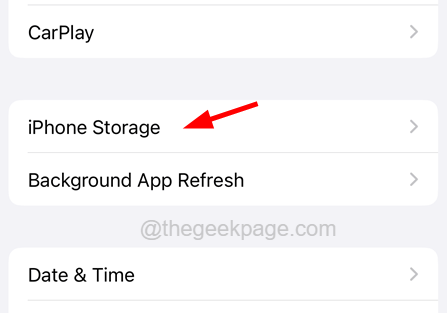
Langkah 4: Anda mungkin perlu menunggu sehingga sistem memuat semua maklumat mengenai semua aplikasi yang dipasang di iPhone.
Langkah 5: Setelah dimuatkan, tatal ke bawah senarai aplikasi dan cari Facebook aplikasi.
Langkah 6: Sekarang klik pada Facebook pilihan.
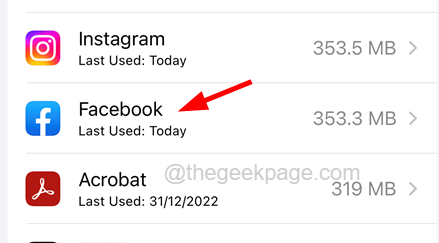
Langkah 7: Apabila dibuka, ketik Aplikasi offload pilihan seperti yang ditunjukkan dalam imej di bawah.
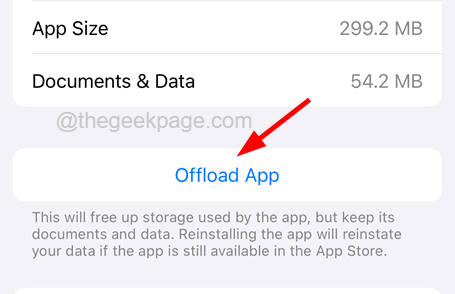
Langkah 8: Untuk mengesahkannya lagi, ketik Aplikasi offload pada menu konteks popup seperti yang ditunjukkan.
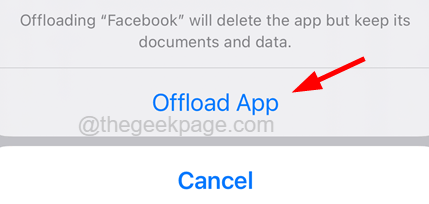
Langkah 9: Setelah selesai memuatkan aplikasi Facebook, klik pada Pasang semula aplikasi pilihan seperti yang ditunjukkan di bawah.
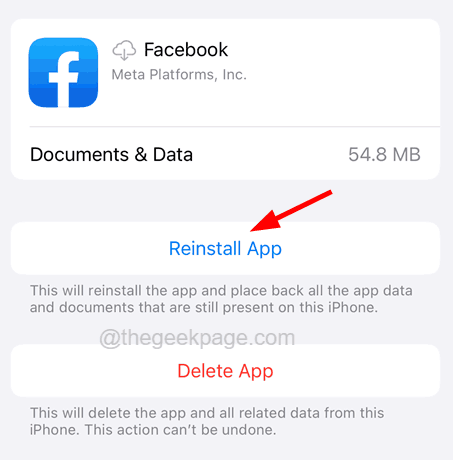
Langkah 10: Ini akan mula memasang aplikasi Facebook di iPhone anda.
Betulkan 2 - Periksa tarikh & masa di iPhone
Kadang -kadang, ia berlaku bahawa masalah seperti ini seperti kesilapan log masuk, dll. disebabkan kerana tarikh dan masa yang salah ditetapkan pada mana -mana peranti. Oleh itu, mari kita cuba mengubah tarikh dan masa dan meletakkannya dengan betul pada iPhone dengan mengikuti langkah -langkah yang dijelaskan di bawah.
Langkah 1: Buka kunci iPhone anda terlebih dahulu dan pergi ke Tetapan halaman dengan mengetuk ikon tetapan dari skrin utama.
Langkah 2: Sekarang anda perlu memilih Umum pilihan seperti yang ditunjukkan di bawah.

Langkah 3: Tatal ke bawah sedikit dan ketik pada Masa tarikh pilihan.
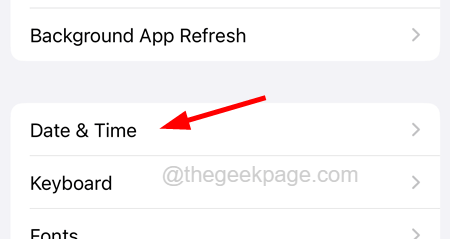
Langkah 4: Sekarang pastikan Tetapkan secara automatik pilihan adalah didayakan dengan mengkliknya butang togol Seperti yang ditunjukkan dalam tangkapan skrin di bawah.
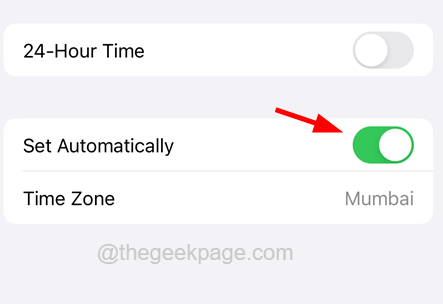
Betulkan 3 - Tetapkan semula tetapan rangkaian
Ramai pengguna iPhone mendakwa bahawa mereka menetapkan isu ini dengan menetapkan semula tetapan rangkaian pada iPhone mereka. Ini menyegarkan dan menetapkan semula semua tetapan rangkaian dan selepas proses penetapan semula dilakukan, pengguna perlu menandatangani semula pelbagai tetapan rangkaian seperti Wi-Fi, VPN, dan lain-lain.
Mari kita lihat cara menetapkan semula tetapan rangkaian pada mana -mana iPhone menggunakan langkah -langkah berikut.
Langkah 1: Pertama, anda perlu menuju ke Tetapan halaman di iPhone dari skrin utama.
Langkah 2: Kemudian tatal ke bawah Tetapan halaman dan cari Umum pilihan dan ketik padanya seperti yang ditunjukkan di bawah.

Langkah 3: Setelah dibuka, di bahagian bawah Umum halaman, klik Memindahkan atau menetapkan semula iphone pilihan seperti yang ditunjukkan dalam tangkapan skrin di bawah.
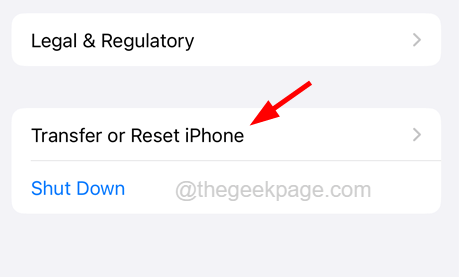
Langkah 4: Pilih Tetapkan semula pilihan di bawah.
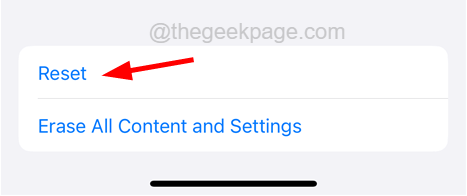
Langkah 5: Anda akan diminta dengan menu konteks di mana anda perlu memilih Tetapkan semula tetapan rangkaian dari senarai seperti yang ditunjukkan.
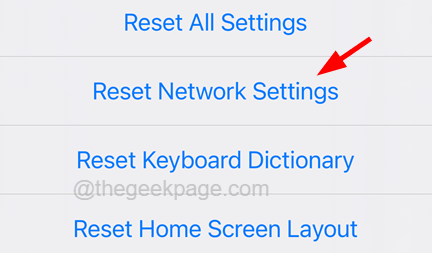
Langkah 6: Ini mungkin meminta anda memasuki kod laluan dari iphone anda untuk meneruskan.
Langkah 7: Setelah memasukkan kod laluan yang betul, sahkan sekali lagi dengan mengetuk Tetapkan semula rangkaian Tetapan.
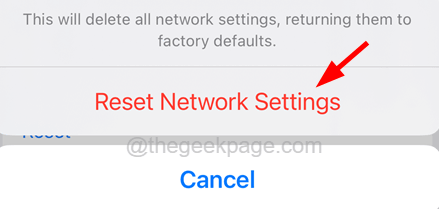
Langkah 8: Ini akan segera menetapkan semula tetapan rangkaian pada iPhone anda.
Langkah 9: Setelah selesai, anda tidak akan menghadapi ralat ini lagi.
Betulkan 4 - Periksa sambungan internet
Aplikasi Facebook memerlukan sambungan internet yang kuat untuk log masuk ke akaun anda menggunakan kelayakan. Oleh itu, ada kemungkinan bahawa sambungan internet yang lemah boleh menjadi alasan di sebalik ralat log masuk Facebook ini di iPhone.
Cuba mulakan semula penghala wi-fi dan jika masih, isyarat internet tidak menjadi lebih baik, cuba beralih ke data mudah alih. Untuk itu, anda perlu menavigasi ke Tetapan > Data mudah alih dan membolehkan Data mudah alih pilihan dengan mengetuk butang togolnya.
Betulkan 5 - Periksa jika pelayan Facebook turun
Ada kemungkinan pelayan Facebook dapat ditutup sementara untuk penyelenggaraan atau alasan lain yang jelas. Jadi jika itu berlaku, tidak ada yang boleh anda lakukan selain menunggu beberapa jam dan kemudian periksa lagi.
Jadi pertama pengguna perlu menyemak sama ada pelayan Facebook turun atau tidak dengan mengklik di sini.
Betulkan 6 - Tutup menutup aplikasi Facebook dan buka semula
Sekiranya masalah ini disebabkan oleh beberapa masalah teknikal dengan aplikasi Facebook, anda boleh cuba memaksa menutupnya dari berjalan di latar belakang dan kemudian mulakan semula aplikasi sekali lagi di iPhone dan lihat apakah ini menyelesaikan masalah tersebut.
Langkah 1: Anda perlu membuka penukar aplikasi pada iPhone.
Langkah 2: Untuk berbuat demikian, leret dari bahagian bawah kiri skrin iPhone ke arah kanan dengan eksponen.
Langkah 3: Selepas penukar aplikasi muncul, leretkan senarai aplikasi yang sedang berjalan di latar belakang dan cari aplikasi Facebook.
Langkah 4: Leretkan aplikasi Facebook ke atas dari aplikasi untuk memaksa menutupnya.
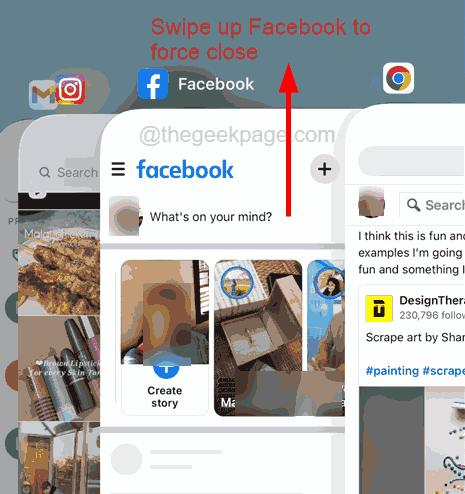
Langkah 5: Setelah ditutup, buka semula dengan mengetuk aplikasi Facebook dari skrin utama anda.
Betulkan 7 - Kemas kini aplikasi Facebook
Sekiranya anda belum memasang sebarang kemas kini dari aplikasi Facebook untuk sebarang penambahbaikan atau menyelesaikan sebarang bug dalam aplikasinya, ia mungkin membuang masalah seperti kesilapan log masuk, dll. Oleh itu, cuba periksa sama ada aplikasi Facebook adalah versi terkini yang dipasang pada iPhone anda menggunakan langkah -langkah di bawah.
Langkah 1: Untuk melakukannya terlebih dahulu, anda perlu membuka Stor aplikasi Pada iPhone anda.
Langkah 2: Selepas App Store dibuka, ketik pada Cari butang di bar bawah tetingkap App Store.
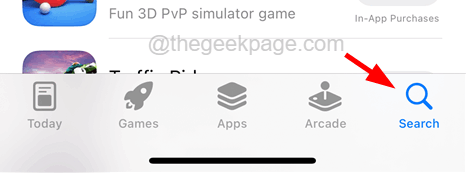
Langkah 3: Seterusnya, cari Facebook aplikasi dengan menaip Facebook di bar carian di bahagian atas seperti yang ditunjukkan dalam tangkapan skrin di bawah.
Langkah 4: Sebaik sahaja anda sampai ke halaman Facebook, jika terdapat kemas kini yang tersedia, terdapat satu Kemas kini butang.
CATATAN - Sekiranya aplikasi Facebook adalah versi terkini maka ia akan dipaparkan Buka.
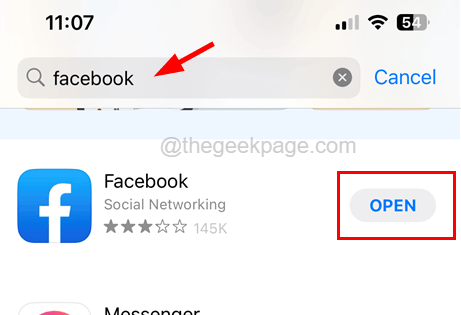
Langkah 5: Setelah mengemas kini aplikasi Facebook anda, periksa sama ada isu itu diselesaikan.
Pembetulan tambahan
Kemas kini iPhone
Ramai pengguna telah mendapati bahawa selepas mengemas kini iPhone mereka dengan semua kemas kini yang belum selesai, mereka menyelesaikan banyak masalah utama dan kecil yang mengganggu mereka. Oleh itu, untuk menyelesaikan ralat ini, anda perlu mengemas kini iPhone anda.
Untuk berbuat demikian, anda perlu pergi ke Tetapan halaman dan pilih Umum pilihan dan kemudian menavigasi ke Kemas kini perisian halaman. Muat turun dan pasang kemas kini yang tersedia di iPhone anda dan pastikan terdapat sambungan internet yang cepat.
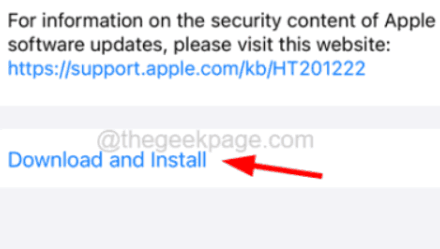
Mulakan semula iPhone
Sekiranya ralat log masuk jenis ini berlaku kerana sebarang gangguan teknikal kecil di dalam iPhone, ia boleh dikeluarkan dengan memulakan semula iPhone. Kaedah ini membantu banyak pengguna iPhone dalam menyelesaikan ralat ini. Oleh itu, kami mencadangkan pengguna kami cuba memulakan semula iPhone mereka dengan melayari Tetapan> Umum> Tutup.
Selepas iPhone dimatikan, hidupkan dengan menekan bersama dan memegang butang atas dan kuasa sehingga logo Apple muncul di skrin. Setelah iPhone bermula, periksa sama ada anda dapat log masuk atau tidak.
- « Cara Memperbaiki Iphone Flash Tidak Masalah Kerja [Selesai]
- Cara Memperbaiki Skrin iPhone terus dimming masalah [diselesaikan] »

